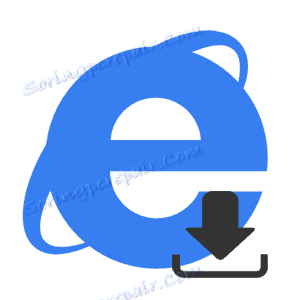Ogled prenesenih datotek v Internet Explorerju
Vsaka sodobna aplikacija za ogled spletnih strani vam omogoča ogled seznama datotek, ki ste jih prenesli v brskalnik. To je mogoče storiti tudi vgrajeno Internet Explorer (IE). To je zelo koristno, ker uporabniki v računalništvu pogosto prihranijo nekaj z interneta in ne morejo najti datotek, ki jih potrebujejo.
Nato bomo govorili o tem, kako si lahko ogledate prenose v Internet Explorerju, kako upravljati te datoteke in kako nastaviti možnosti prenosa v Internet Explorerju.
Oglejte si prenose v IE 11
- Odprite Internet Explorer
- V zgornjem desnem kotu brskalnika kliknite ikono Orodja v obliki orodja (ali kombinacije tipk Alt + X) in v meniju, ki se odpre, kliknite Ogled prenosov
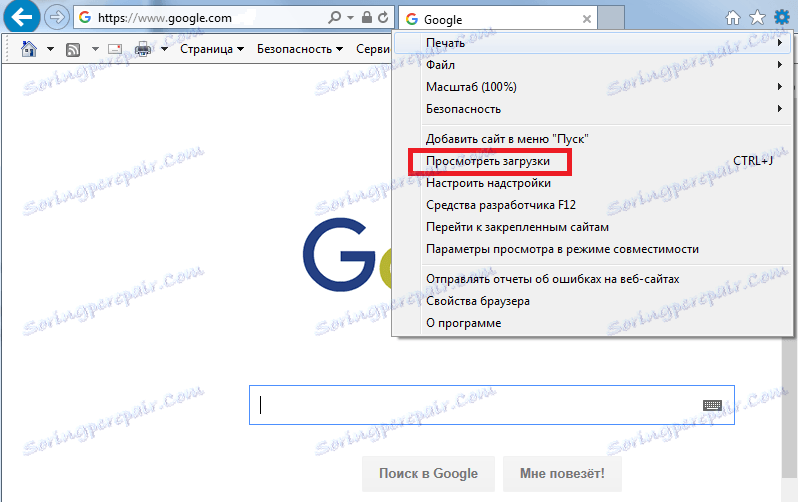
- V oknu Download View bodo prikazane informacije o vseh prenesenih datotekah. Na tem seznamu lahko poiščete želeno datoteko ali pa v katalog (v stolpcu Lokacija ), ki ste jo določili za prenos, in tam še naprej iščete. Privzeto je to mapa imenika
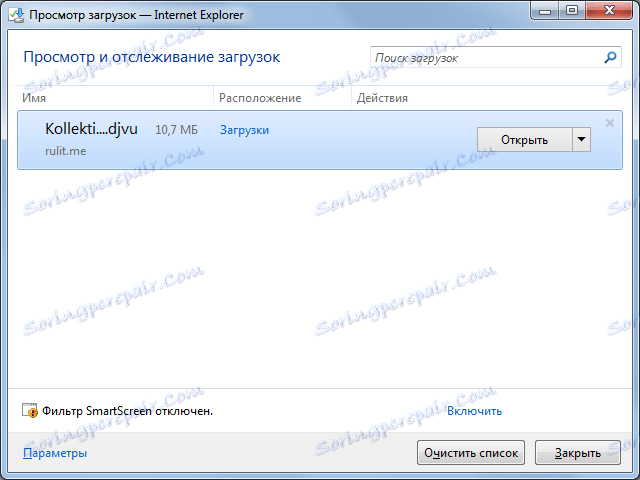
Treba je omeniti, da so aktivni prenosi v IE 11 prikazani na dnu brskalnika. S takimi datotekami lahko izvedete enake operacije kot pri drugih prenesenih datotekah, in sicer odprite datoteko po prenosu, odprite mapo, ki vsebuje to datoteko, in odprite okno »Prenesi pogled«

Konfiguriranje zagonskih parametrov v IE 11
Če želite konfigurirati nastavitve prenosa, kliknite spodnji element v pregledovalniku za prenos v spodnjem delu. Nato v oknu z možnostmi prenosa lahko določite imenik za dodeljevanje datotek in ali želite obvestiti uporabnika, ko je prenos končan.

Kot lahko vidite, lahko hitro in hitro najdete datoteke, prenesene prek programa Internet Explorer.